发布时间:2017-08-23 16: 58: 14
本章节采用图文结合的方式给大家讲解Beyond Compare同步文件夹显示相同文件夹的方法,感兴趣的朋友可以一起交流哦。
Beyond Compare是一款智能化的比较软件,其{cms_selflink page='xiazai' text='Beyond Compare'}文件夹同步可以自动协调数据差异,很容易地过滤掉您不需要的内容,并且可以使用所有强大的比较技术,让备份又快又准。相同文件夹也是文件夹同步操作的自动过滤项之一,为了满足不同用户的需求,接下来给大家讲解一下,在文件夹同步操作会话窗格中显示相同文件夹的操作方法。
首先打开Beyond Compare软件,选择文件夹同步会话,打开会话操作界面。单击“浏览”按钮选择需要同步的文件夹,如下图图例所示,左右两侧窗格中只显示存在差异的文件夹。
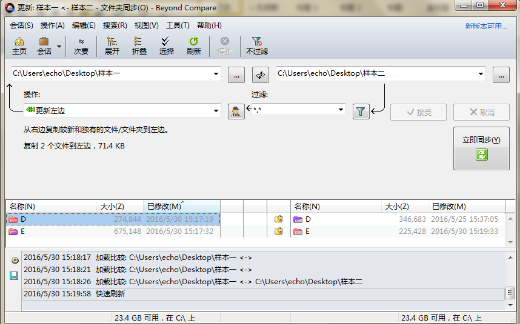
然后:单击工具栏“会话”按钮,在展开的菜单选择“会话设置“选项卡,打开文件夹同步—会话设置窗口,切换到”同步“选项页面。
在“如果文件相同”栏目中,下拉菜单的内容包括:独自离开、复制右边到左边、复制左边到右边、删除左边、删除右边以及提醒,其中您需要选择“提醒“选项,完成显示相同文件的设置。
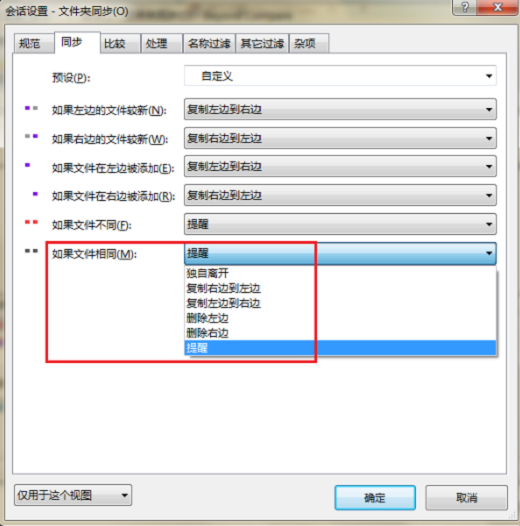
最后再次回到{cms_selflink page='index' text='文件夹'}同步会话操作界面,在视图左右两侧的窗格中,不仅显示出存在差异的文件夹,相同文件夹也正常显示。
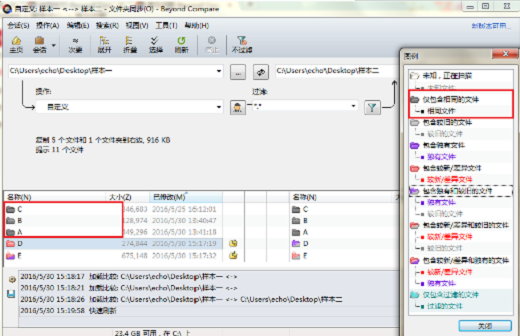
本章节关于文件夹同步显示相同文件的操作就讲到这边了,更多使用方法,请关注{cms_selflink page='index' text='Beyond Compare'}中文网站。
展开阅读全文
︾